谁说苹果打字慢 不越狱用九宫格输入法
- 资讯
- 2024-12-14
- 53
对很多人来说,iPhone越狱之后最大的好处就是能安装第三方输入法,尤其是经常发短信或上网聊天的用户。苹果内置的输入法其实也不难用,无奈键盘上的按键太小,手指不够细的话按错键是经常的事。而第三方输入法则是我们熟悉的九宫格布局,具备舒适大方的拇指按键,在操作性和智能组词造句等方面都要好用得多,但是只能安装在已经越狱的iPhone中。于是,很多用户都纠结于到底要不要越狱的问题上。
越狱固然好处多多,但毕竟那样做会破坏原有的手机系统,对iPhone的系统稳定性、安全性和电池续航能力等方面有所影响,而且一旦越狱后,就不能再享受质保服务了。
面对这样的情况,一些对手机应用了解不多的用户选择了不越狱,让自己去适应手机。那么,有没有方法让iPhone不越狱也用九宫格输入法呢?
用九宫格输入法发短信
其实在苹果App Store中有一款应用就叫做九宫格输入法,虽然它并不能真正安装在iPhone输入法系统中,也就是不能点击键盘上的地球仪切换,但用它打字的确要比iPhone原生中文输入法要快很多。
点击进入App Store下载九宫格输入法
下载安装完成后启动应用,立即就可以看到熟悉的九宫格键盘了!在键盘的空格键上可以看到,九宫格输入法中内置的是百度手机输入法iPhone版。
在九宫格输入法中可以直接将输入的文件转换成短信或邮件。比如要发送短信时,可以先在应用程序里写好短信内容,然后按键盘上方的第二个按钮,进系人选择界面。
选好联系人后点击右上角的“下一步”,刚才编辑好的文字和联系人,就会直接转换到系统的信息发送和收件人中,此时只要点击“发送”按钮就可以将信息发出了。
如果要发送邮件,则需要先按键盘上方的第一个按钮,将九宫格输入法转换成带标题的编辑界面。
点击进入App Store下载九宫格输入法
然后分别在标题和内容中输入要发送的邮件内容,再点击键盘上方第三个按钮。
同样在联系人中选择邮件收信人,然后点击右上角的下一步按钮,所有内容就会自动转换到iOS系统的邮件界面,包括收件人地址、邮件标题和邮件内容。
确认邮件内容无误后,点击右上角的“发送”按钮,既可发出邮件。
需要注意的是,用九宫格输入法无论发送短信还是邮件,接收人的号码和邮箱地址都必须已经保存在手机联系人中才行,无法跳过选择联系人的步骤直接转换到短信或邮件界面。
另外,在九宫格输入法中输入时,文字会自动到剪贴板,如果你既不发短信也不发邮件,只要将的文字在其它应用中直接粘贴就行了。
用搜狗输入板发短信和邮件
搜狗输入板与九宫格输入法类似,也是一款利用第三方应用内置九宫格键盘的方法,实现快速文字输入的应用程序。当然,搜狗输入板中内置的自然就是搜狗输入法iPhone版了。
点击进入App Store下载搜狗输入板
搜狗输入板除了支持短信和邮件之外,还多了微博和微信的文字转换。在搜狗输入板中编辑好文字后,可以通过点击界面顶端的短信、邮件、微博和微信标签,选择要发送的类型。
如果要发送短信或邮件,编辑完成后,点击界面右上角的“纸飞机”图标,就可以自动转到iOS的短信和邮件撰写界面。
输入对方的手机号码或邮箱地址后,点击“发送”即可发出。
发送邮件时还可以按输入界面右下角的“相机”图标,选择拍摄照片或从相册选择图片发送。
与九宫格输入法不同的是,用搜狗输入板发短信或邮件时,不用先选择收件人,而是转到iOS的短信和邮件发送界面时,再输系人。
用搜狗输入板发微博和微信
如果要发布一条微博,首次使用需要先绑定微博帐号。点击右上角的纸飞机,或点击输入框下方的“人像”图标,会显示搜狗输入板目前支持绑定的微博,包括新浪微博、腾讯微博和搜狐微博三种。点击要绑定的微博,输入微博帐号密码即可绑定。
点击进入App Store下载搜狗输入板
绑定成功后,勾选要发布的微博(可多选),然后在输入板中编辑好文字后,点击纸飞机,即可一键发送内容到微博,如果绑定了多个微博,也就会同时发布到所有微博。同样,用搜狗输入板发布微博也可以附上一张图片。
如果要发送微信消息,首先需要手机中已经安装腾讯微信。在微信界面编辑好文字后,点击纸飞机按钮,就会切换到微信应用的选择联系人界面。
从最近联系人或联系人列表中选择一个好友,在弹出框中输入要发送的消息,然后点击“发送”按钮就可以发出了。
如果短信、邮件、微博和微信都不是你想使用的应用也没关系,在搜狗输入板任何一个界面下,点击输入框右下角的“”图标,就可以一键将编辑好的文字到剪贴板,然后打开原本需要打字的应用,将文字粘贴到其中就可以了。
本网信息来自于互联网,目的在于传递更多信息,并不代表本网赞同其观点。其原创性以及文中陈述文字和内容未经本站证实,对本文以及其中全部或者部分内容、文字的真实性、完整性、及时性本站不作任何保证或承诺,并请自行核实相关内容。本站不承担此类作品侵权行为的直接责任及连带责任。如若本网有任何内容侵犯您的权益,请及时联系我们,本站将会在24小时内处理完毕,E-mail:975644476@qq.com
本文链接:http://chink.83seo.com/news/799.html